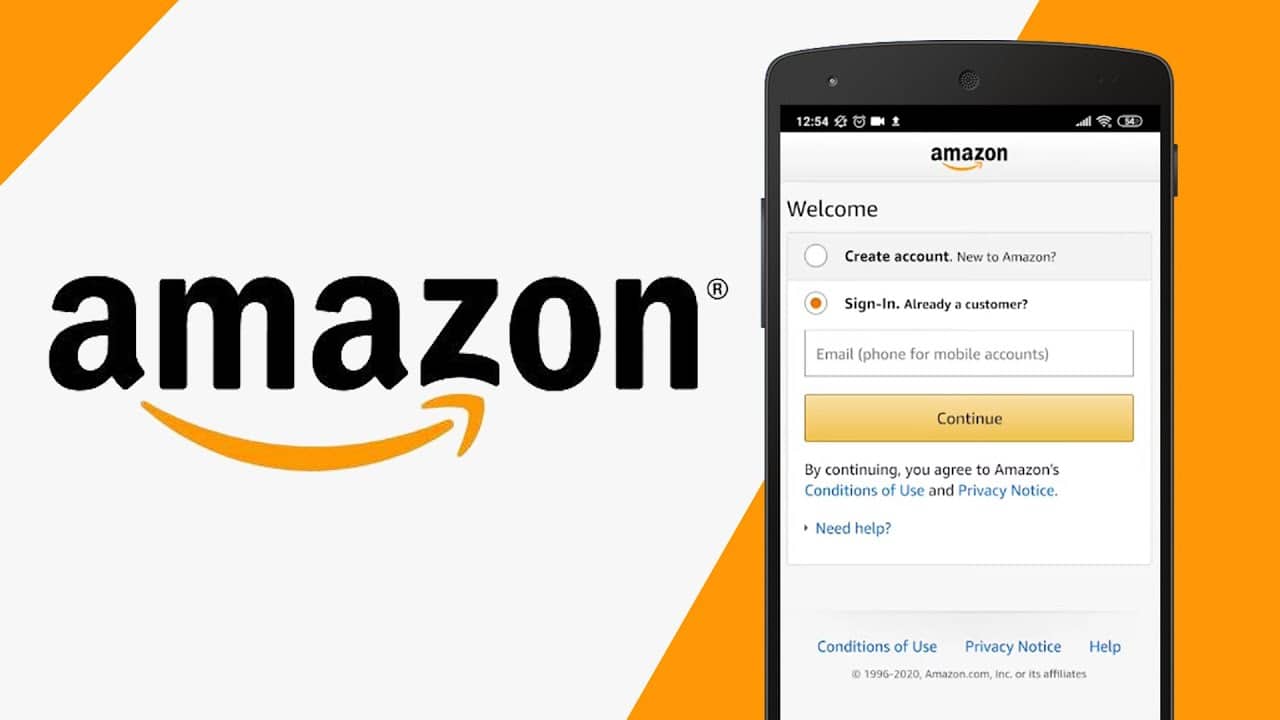1.3K
为了在亚马逊网上购物,你需要登录。在我们的实用小贴士中,你会发现如何做到这一点。
在浏览器中执行亚马逊登录。
为了从亚马逊订购东西,你首先需要登录到你的账户。以下是它的工作方式:
- 在浏览器中打开网站www.amazon.de.。
- 将鼠标移到 “你好,登录账户和列表 “框的右上方,等待新菜单的弹出。然后将鼠标点击顶部的 “登录 “按钮,你将会被自动重定向。或者,在亚马逊主页上点击安全登录。
- 现在输入你用来登录亚马逊的电子邮件地址或手机号码。点击下一步确认。
- 输入你的亚马逊密码。如果你想永久保持登录亚马逊的状态,也请勾选保持登录的复选框。用登录确认。
- 如果你已经为亚马逊设置了两步验证,你仍然需要从你的认证应用程序中输入一次性密码.
登录到亚马逊应用程序
如果你想在你的智能手机或平板电脑上登录亚马逊应用程序,请这样做:
- 打开亚马逊应用程序。
- 如果你是第一次启动应用程序,你现在可以直接点击按钮 你已经是一个客户了?请登录。否则,请选择亚马逊主页上的安全登录按钮。
- 输入你的电子邮件地址或手机号码。然后点击下一步。
- 现在输入你的密码。确认登录。
- 如果你使用的是亚马逊的两步签到,你现在必须输入认证应用程序的一次性密码。
亚马逊登录不起作用–你能做什么
有时你在登录时遇到问题。这可能是原因:
- 检查您的电子邮件地址: 确保你在行中输入了正确的邮件地址。它必须与你的亚马逊账户相连。
- 密码不正确:如果你忘记了你的密码,请点击密码栏上方的忘记密码链接。按照下一页的指示,创建一个新的密码。